1、单击桌面左下角的开始图标,弹出设置对话框
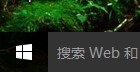
2、现在可以看到开始菜单是全屏幕显示的,单击窗口左上角的三道横杠图标,就会出现设置选项

3、单击窗口下方的设置图标
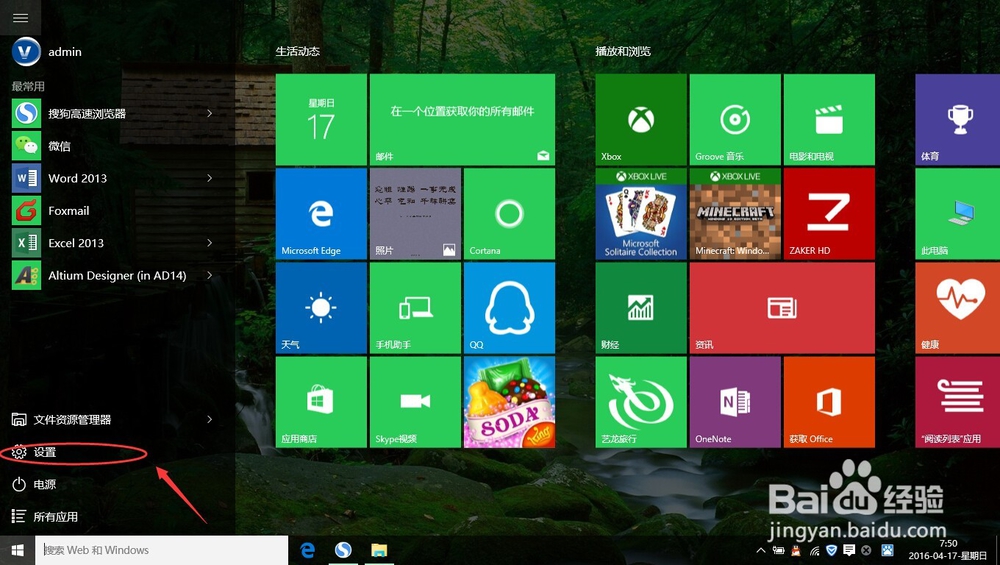
4、弹出设置菜单,在弹出的设置菜单,找到个性化选项,单击个性化选项打开个性化进行设置

5、在第五行找到“开始”选项,单击打开开始选项
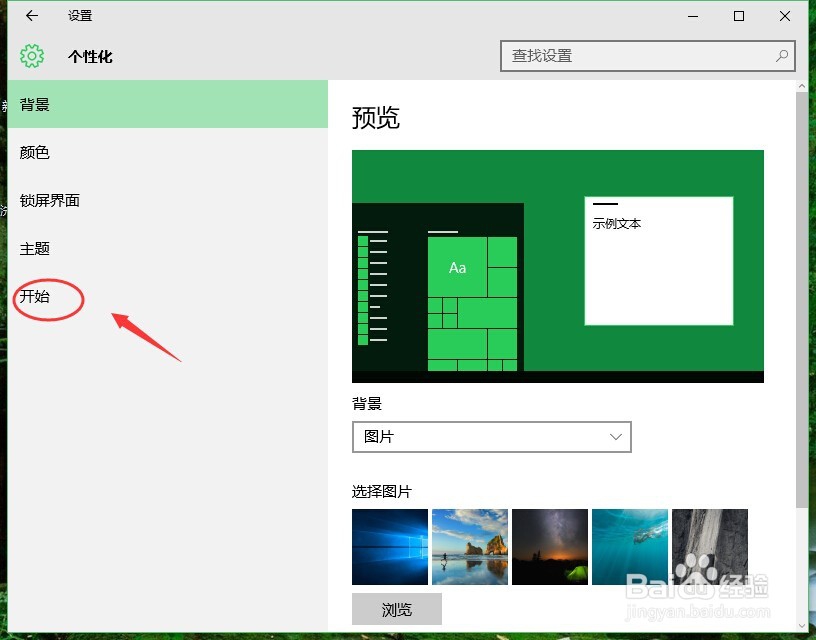
6、往下滑动滚动条,找到“使用全屏幕“开始”菜单”,现在可以看到使用全屏幕“开始”菜单是打开的,现在关闭这个选项
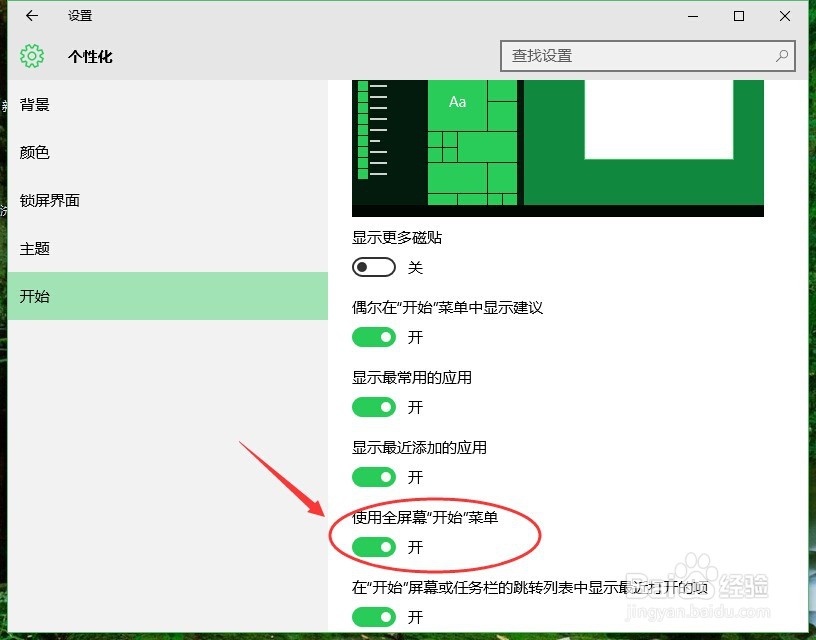
7、现在使用全屏幕“开始”菜单就关闭了
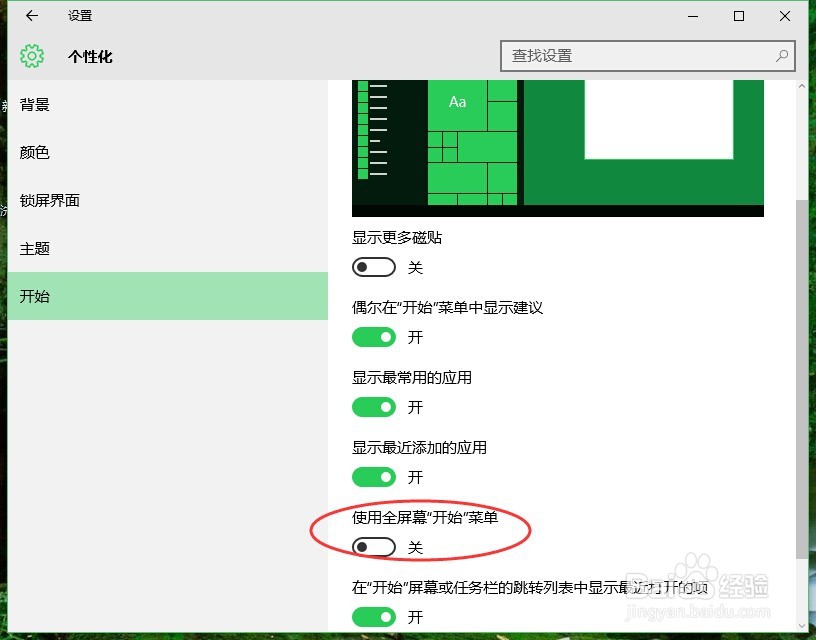
8、关闭设置对话框,完成设置

9、再次回到开始菜单,就可以看到,现在就变成了小的开始菜单
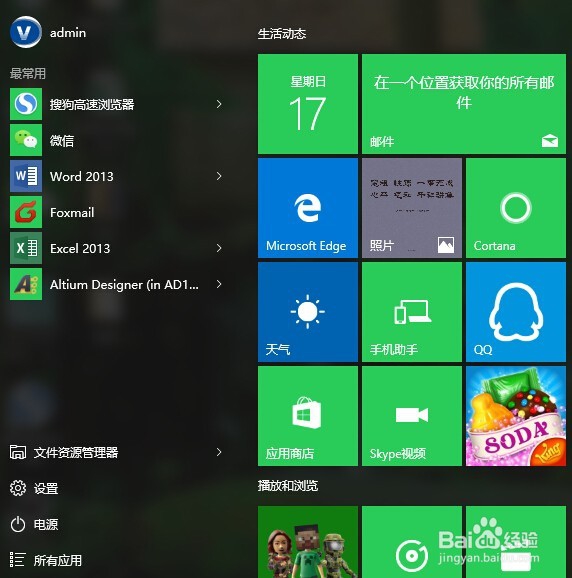
10、本经验只供参考,如有不足,还请见谅,如果有什么疑问请在下边留言,及时给你解答。。。
